Ein Time-Machine-Backup hilft nicht, um verloren gegangene Daten zu retten, sondern auch ein altes System auf einen neuen Mac zu übertragen. Und obwohl Apple es vergleichsweise einfach gestaltet, diese Funktion zu verwenden, stellen sich immer wieder fragen zur Routine. Wir zeigen euch, wie ihr euren Mac von einem Time-Machine-Backup wiederherstellt.

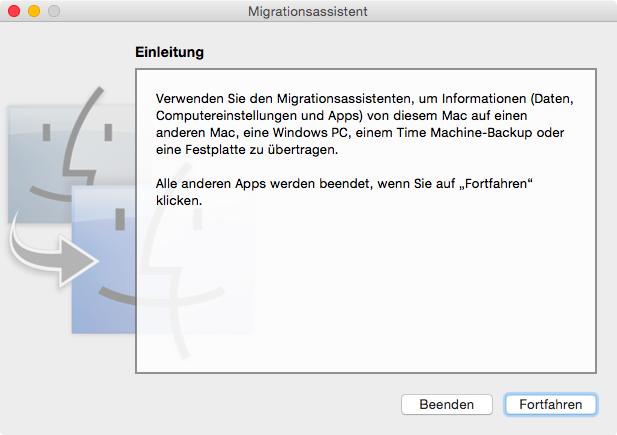
Bei der Einrichtung eines neuen Macs fragt der Einrichtungsassistent, ob der Mac als neuer Mac eingerichtet oder aber von einem Time-Maschine-Backup wiederhergestellt werden soll. Doch wie kann die Wiederherstellung angestoßen werden, ohne den Mac komplett zu formatieren?
In OS X gibt es dafür eine App. Klar, eine frische Neuinstallation von OS X bringt Sicherheit, dass alles wieder funktioniert, und das Gefühl wieder an einem „sauberen“ und schnellen Mac arbeiten zu können. Doch nicht immer ist eine Neuinstallation erforderlich, geschweige denn möglich. Auch wenn ihr euren Mac über die Internet-Wiederherstellung frisch aufsetzen, kann es zu Problemen kommen. Denn bei der Internet-Wiederherstellung installiert der Mac nicht das aktuelle OS X, sondern die Version, mit der euer Mac ausgeliefert wurde.

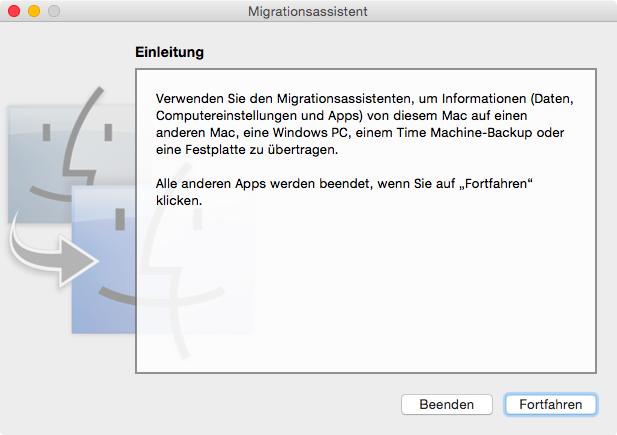
Somit muss erst die Installation beendet und die aktuelle OS-X-Version aufgespielt werden, bevor die Wiederherstellung von der Time Maschine gestartet werden kann. Doch dann ist die Möglichkeit zur Wiederherstellung von einem Time Machine Backup im Laufe des Setups bereits ignoriert wurden. Zum Glück kann die Frage nach der Wiederherstellung von einer Festplatte oder einem anderen Mac auch im Anschluss an eine erfolgte Installation erneut gestartet werden. Denn in den Programmen unter Dienstprogramme befindet sich der Migrationsassistent.
Linktipp – Daten-Super-GAU vermeiden: Mehrere Time-Machine-Backups anlegen
Der Assistent hilft aber nicht nur, wie der Name vermuten lässt, bei der Übertragung von Daten von einem Windows-PC oder einem anderen Mac, sondern auch bei der Wiederherstellung eines Time-Machine-Backups. Öffnet dazu die App und klickt einmal auf Fortfahren, um den Prozess zu starten und euren Mac wieder mit Einstellungen, Programmen und Dateien aus dem Time-Machine-Backup zu bespielen.



